win7系统 tcp ip协议要怎么设置
发布时间:2018-08-23 22:26:49 浏览数: 小编:yue
我们要做个局域网,除了连接好局域网中的设备,还需要在Windows 7系统中设置IP地址,才能使局域网正常工作,那么,Win 7要怎么配置tcp ip协议 ?大部份用户不是很清楚,接下来,小编就来分享下具体的操作方法。
推荐:win7 32位纯净版
1.选择“控制面板”命令
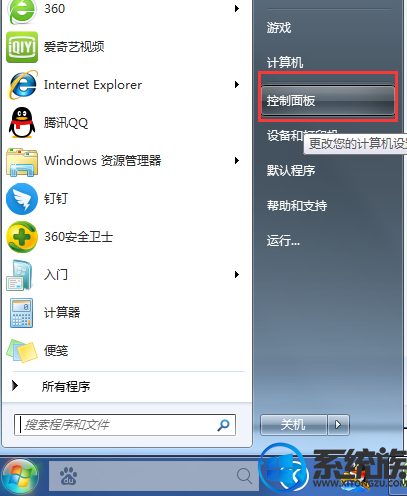
2.查看网络状态和任务
推荐:win7 32位纯净版
1.选择“控制面板”命令
单击“开始”按钮,在弹出的菜单中选择“控制面板”命令。
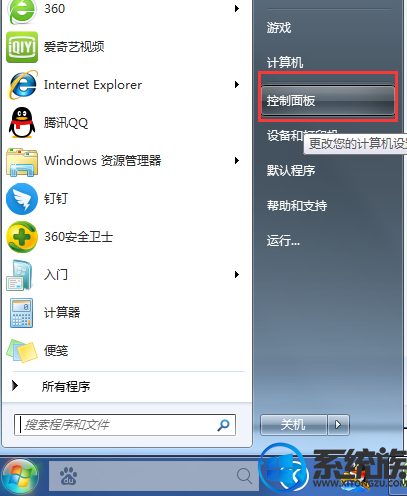
2.查看网络状态和任务
在打开的窗口中单击“网络和Internet”下的“查看网络状态和任务”超链接。
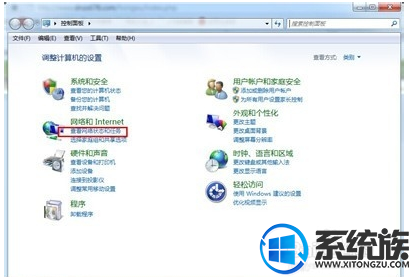
3.更改适配器设置
在打开的“网络共享中心”窗口中单击左窗口的“更改适配器设置”超链接。

4.双击“本地连接”图标
在打开的“网络连接”窗口中双击“本地连接”“属性”图标。
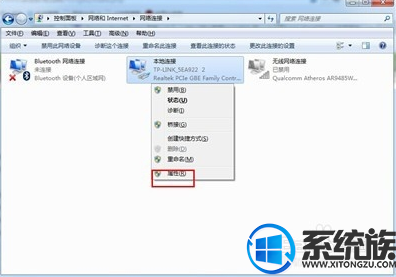
5.选择连接项目
在弹出的对话框中选择“Intrnet协议版本4(TCP/IPv4)”选项,然后选择单击“属性”按钮。
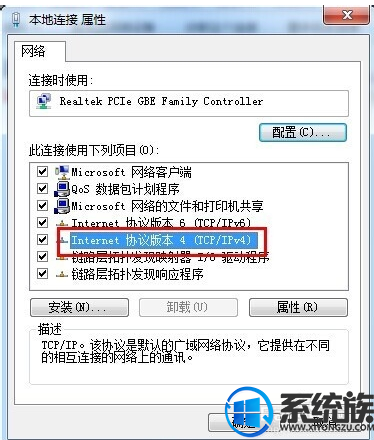
6.设置IP地址
在弹出的对话框中选择“Intrnet协议版本4(TCP/IPv4)属性”对话框,设置IP地址,单击“确定”按钮就完成了。
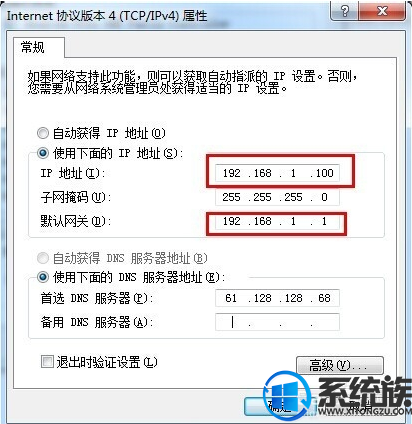
以上就是win7 tcp ip协议设置的方法,有需要的用户可以按上述方法进行设置,希望今天的分享能给大家带来帮助


















